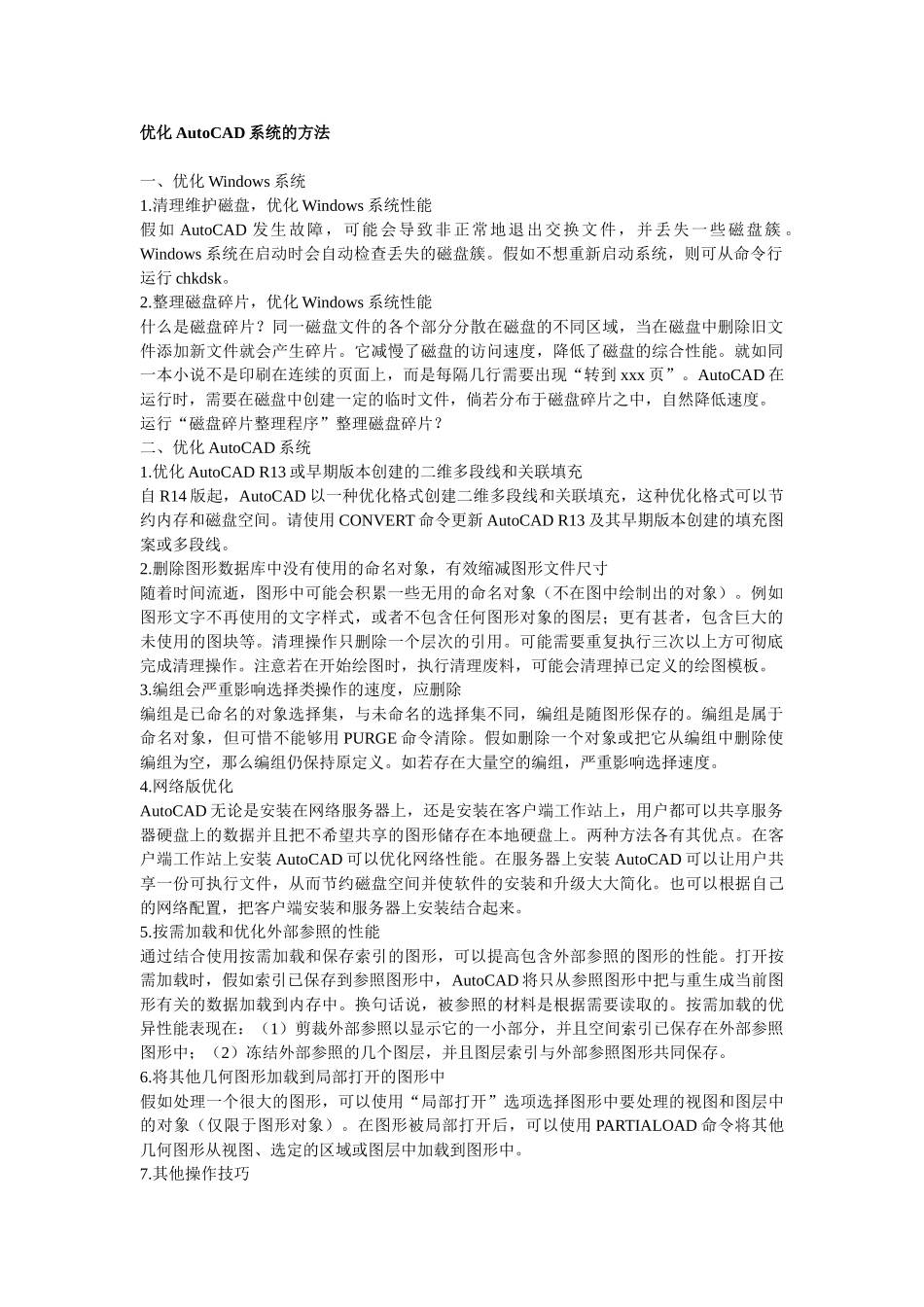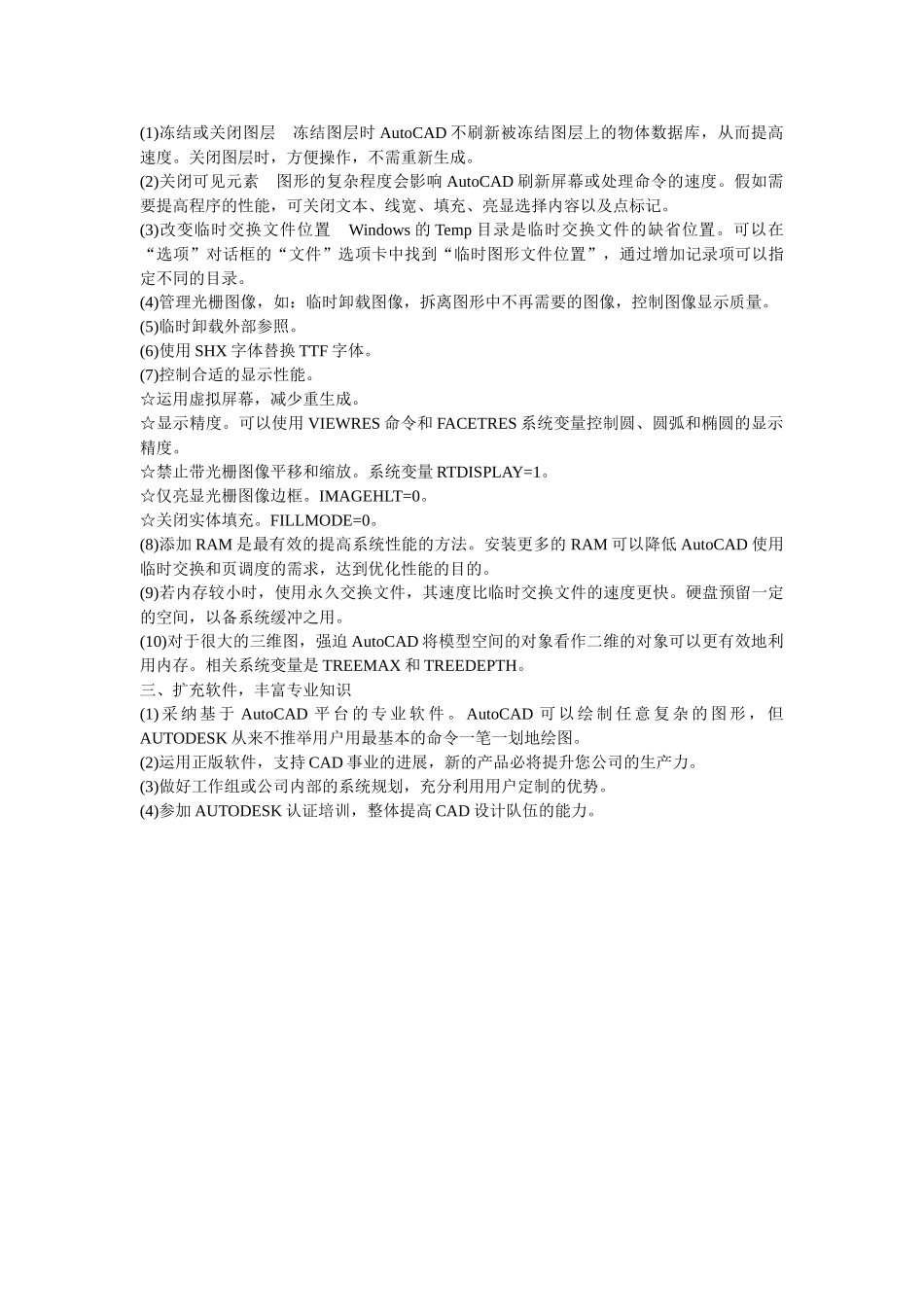优化 AutoCAD 系统的方法一、优化 Windows 系统1.清理维护磁盘,优化 Windows 系统性能假如 AutoCAD 发生故障,可能会导致非正常地退出交换文件,并丢失一些磁盘簇 。Windows 系统在启动时会自动检查丢失的磁盘簇。假如不想重新启动系统,则可从命令行运行 chkdsk。2.整理磁盘碎片,优化 Windows 系统性能什么是磁盘碎片?同一磁盘文件的各个部分分散在磁盘的不同区域,当在磁盘中删除旧文件添加新文件就会产生碎片。它减慢了磁盘的访问速度,降低了磁盘的综合性能。就如同一本小说不是印刷在连续的页面上,而是每隔几行需要出现“转到 xxx 页”。AutoCAD 在运行时,需要在磁盘中创建一定的临时文件,倘若分布于磁盘碎片之中,自然降低速度。运行“磁盘碎片整理程序”整理磁盘碎片?二、优化 AutoCAD 系统1.优化 AutoCAD R13 或早期版本创建的二维多段线和关联填充自 R14 版起,AutoCAD 以一种优化格式创建二维多段线和关联填充,这种优化格式可以节约内存和磁盘空间。请使用 CONVERT 命令更新 AutoCAD R13 及其早期版本创建的填充图案或多段线。2.删除图形数据库中没有使用的命名对象,有效缩减图形文件尺寸随着时间流逝,图形中可能会积累一些无用的命名对象(不在图中绘制出的对象)。例如图形文字不再使用的文字样式,或者不包含任何图形对象的图层;更有甚者,包含巨大的未使用的图块等。清理操作只删除一个层次的引用。可能需要重复执行三次以上方可彻底完成清理操作。注意若在开始绘图时,执行清理废料,可能会清理掉已定义的绘图模板。3.编组会严重影响选择类操作的速度,应删除编组是已命名的对象选择集,与未命名的选择集不同,编组是随图形保存的。编组是属于命名对象,但可惜不能够用 PURGE 命令清除。假如删除一个对象或把它从编组中删除使编组为空,那么编组仍保持原定义。如若存在大量空的编组,严重影响选择速度。4.网络版优化AutoCAD 无论是安装在网络服务器上,还是安装在客户端工作站上,用户都可以共享服务器硬盘上的数据并且把不希望共享的图形储存在本地硬盘上。两种方法各有其优点。在客户端工作站上安装 AutoCAD 可以优化网络性能。在服务器上安装 AutoCAD 可以让用户共享一份可执行文件,从而节约磁盘空间并使软件的安装和升级大大简化。也可以根据自己的网络配置,把客户端安装和服务器上安装结合起来。5.按需加载和优化外部参照的性能通过结合使用按需加载和保存索引的图形,可以...